Copyright © 2025 AnyDesk 苏州麦软网络有限公司 经营许可证编号:苏B2-20170109| 证照信息 特聘法律顾问:江苏政纬律师事务所 宋红波
发布时间:2022-06-15 19: 15: 13
品牌型号:荣耀
系统:win11
软件版本:AnyDesk
随着科技的发展,电脑在我们生活和工作中已经成为不可缺少的一部分,如果你的电脑在某方面出现问题需要朋友的帮助,而你自己还是个电脑小白,一直在网上给朋友发信息,朋友看不到你的屏幕就不知道如何帮助你,电脑上的远程协助功能则非常适合,可以让对方去控制你的电脑进行操作,帮助你解决问题。
一、如何让别的电脑远程自己的电脑
远程协助可以通过电脑自带远程协助系统和使用远程协助软件两种方式,下面小编就分别介绍使用自带的远程协助系统和远程协助软件如何连接,进而帮助你解决问题。
1、使用远程协助软件
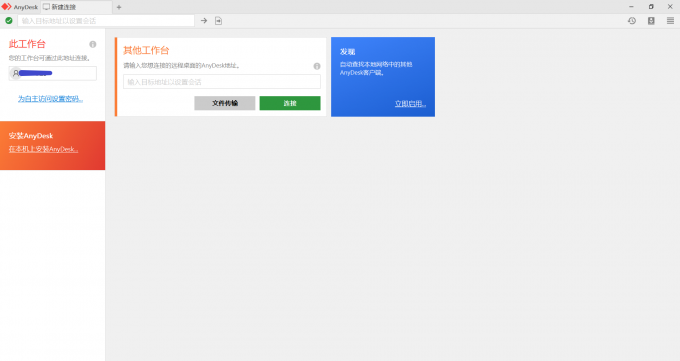
连接后会弹出一个请求连接的窗口并点击“接受”。如图二所示:
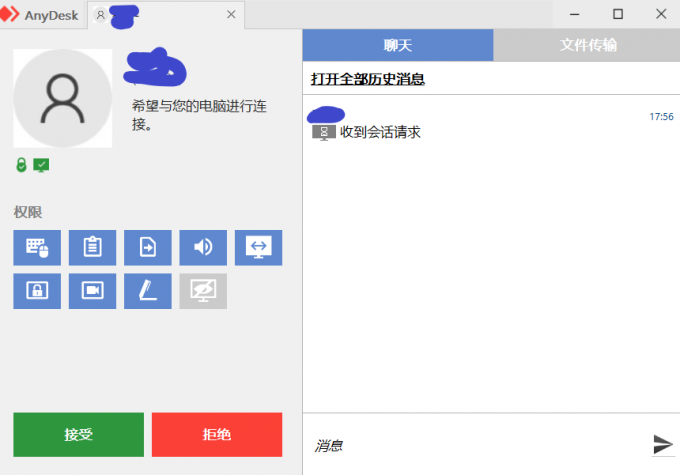
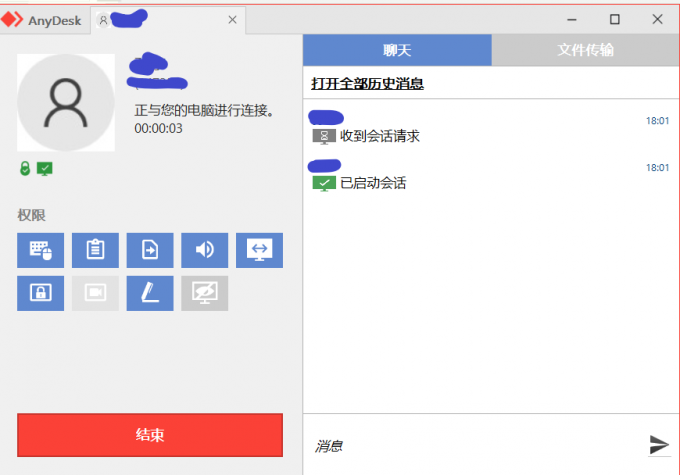
2、使用电脑自带的远程协助系统
A、点击win+Q键就会弹出一个Cortana搜索框,在搜索框内输入“快速助手”然后找到电脑自带的远程协助应用。双击快速助手后,会出现俩个选择:获取协助和提供协助。如图四所示:

B、点击“提供协助”,进入下一个界面后登录自己的微软账号。如图五所示。
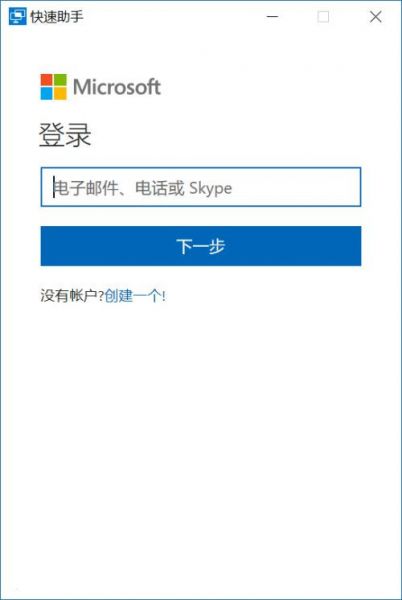
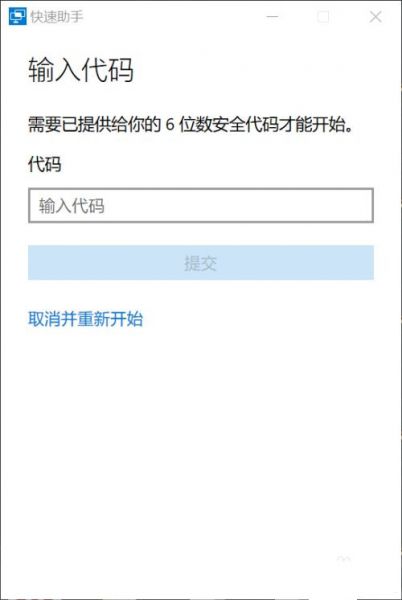
完成上述操作对方就可以控制你的电脑帮助你解决问题,远程协助的软件有很多,但小编推荐的AnyDesk是一款极易操作的,即使你从来都没有用过这种类型的软件,只要看到它的主页面就绝对会操作,它不仅可以帮你解决电脑上的难题还可以传输文件等,可以帮助你提高办事效率。使用电脑自带的远程协助系统也是非常简单,但对于电脑小白来说刚开始是不知道如何使用,只能借助远程协助软件。
二、用什么软件远程电脑
目前各大应用商城里的远程控制软件有很多,但也有很多是需要支付一定的费用才能使用的,小编就介绍几款免费的远程控制软件,还是手机电脑都通用的,这样手机和电脑连接就会更加地方便快捷。
软件:AnyDesk
AnyDesk是一款连接速度快、免费的远程控制软件。它是TeamViewer成员自主开发的软件,它的功能有:新的用户界面、远程打印、新地址薄、系统主动发现、屏幕白板、适用于Android的远程控制等功能。同时还拥有低延迟、支持多种平台和系统操作系统、多种控制权限设置等优点,让你在使用时更加安全快速。
软件:向日葵
向日葵远程控制是一款由Oray自主研发的远程控制软件,可以用于手机和电脑,向日葵支持绿色免安装运行,不仅可以免费使用其还拥有较多的远程控制功能,远程连接成功率较高等优点。
软件:QQ
QQ是所有人都非常熟悉的软件,QQ在远程控制上也有很好的应用,在服务器集群的支持下,它的稳定性较强,可以更好地与另一台设备进行连接。
以上就是小编介绍的几款手机电脑通有的远程协助软件。
三、电脑远程控制有危险吗
手机远程控制是不会有危险的,通常远程控制分两种情况:
第一种是你信任的人连接,进行控制
第二种是自己本人连接,进行控制
别人想通过远程连接控制,必须经过本人提供地址才能连接进而去控制你的设备。使用软件进行远程控制时还可以进行安全设置,下面小编就以AnyDesk为例进行演示。

2、在“自主访问”的页面的三个部分内(如图八所示)勾选“1允许自主访问”然后设置自主访问密码(如图九所示),密码设置完成后,勾选下方的“Override standard permissions——重写标准权限”,然后勾选“允许其他用户”这样连接的用户就可以进行操作了。
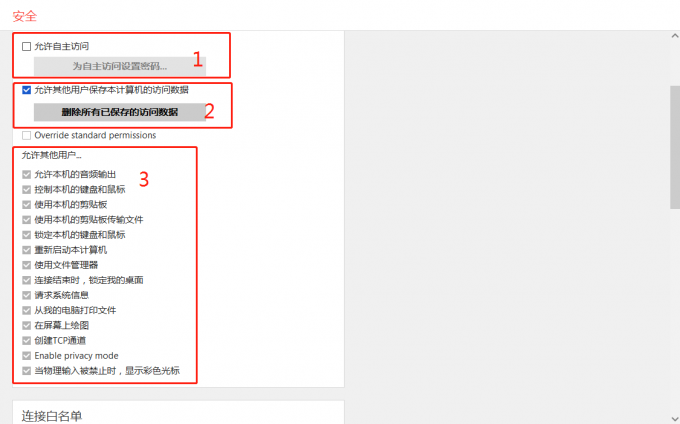
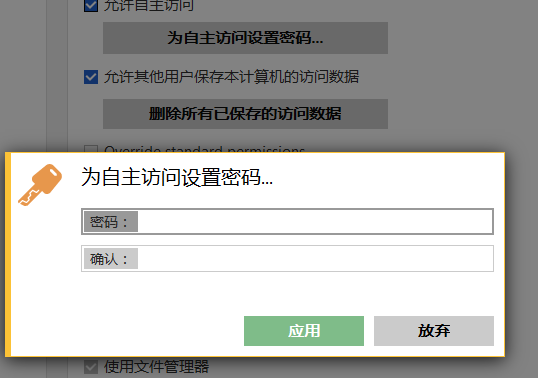
如下图十展示的内容与图八的3基本相同,被控制者可以根据控制者所需进行勾选。

以上就小编演示的AnyDesk的安全设置。
总结一下,远程协助使用电脑自带或者是软件,要根据个人习惯以及对于电脑的了解,对电脑啥都不了解的,建议你使用远程协助软件更方便不会出错,在选择软件时,不要去选择那些需要另外支付费用的,和选择功能更多的,不用去担心会有危险,只要你是完全按照要求去操作,就绝对不会出现信息泄露等其他风险。想要了解更多有关远程协助的功能及使用场合,就赶快去下载体验吧。
署名:三二一
展开阅读全文
︾
读者也喜欢这些内容:

AnyDesk如何安装激活换机
AnyDesk的主要功能为远程协助,使用计算机控制另外一台远处的计算机,无论两台计算机的物理距离有多远,只需安装软件,在网络正常情况下,便能流畅操作另一台计算机。此篇内容,小编先简述一下软件的安装流程。...
阅读全文 >

笔记本怎么远程控制台式电脑 笔记本远程控制软件哪个好用
电脑如今已成为人们日常办公中必不可少的一种工具,而我们一般使用台式电脑,这使我们的日常办公更加直观简洁,但为了便于携带,笔记本电脑也是部分用户的不二之选。一台电脑的使用已经不能满足我们的需求,我们需要两台电脑的协助才能完成,那么此时笔记本电脑与台式电脑的远程控制的完美配合即能满足我们的需求,那对于笔记本怎么远程控制台式电脑,笔记本远程控制软件哪个好用的问题大家了解多少呢,接下来将为大家进行介绍。...
阅读全文 >
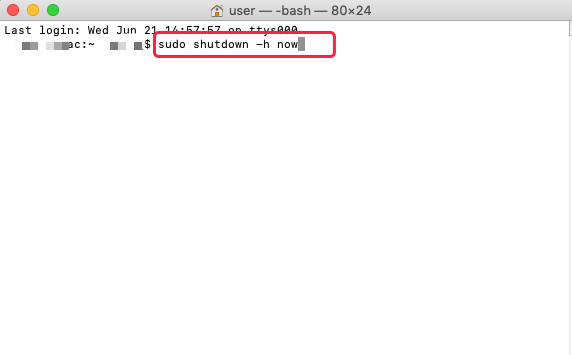
远程控制电脑怎么关机 远程电脑关机了可以连接吗
远程控制可以帮助用户,无论身处何地,只要有网络都可以轻松访问远程主机。而对于需要远程控制电脑的用户而言,关机可能是一项必要的操作,在远程控制结束以后关机,一方面可以保证电脑信息安全,另一方面可以节省不必要的电费开支。那么,远程控制电脑怎么关机,远程电脑关机了可以连接吗?带着以上问题,本文将进行详细解答。...
阅读全文 >
anydesk是什么软件 anydesk如何远程控制
在当今高度互联的世界里,远程协作已经不再是未来的趋势,而是已经融入了我们的日常生活。而在这一场数字化的协作浪潮中,AnyDesk以其强大的功能和高效的性能,成为了无数企业和个人的首选工具。本文将带您深入了解AnyDesk的各项特点和优势,带您一探AnyDesk的奥秘。...
阅读全文 >